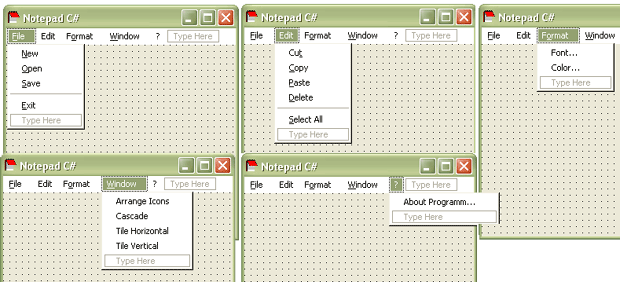|
При нажатии на Сумма в примере ArbitraryMethod из Лекция 7, VS 2013 выдается ошибка: Необработанное исключение типа "System.InvalidOperationException" в System.Windows.Forms.dll Дополнительные сведения: Недопустимая операция в нескольких потоках: попытка доступа к элементу управления "lblResult" не из того потока, в котором он был создан. Затем: Необработанное исключение типа "System.InvalidOperationException" в mscorlib.dll Дополнительные сведения: Для каждой асинхронной операции метод EndInvoke может вызываться только один раз. |
Работа с элементами управления
Элементы управления — это компоненты, обеспечивающие взаимодействие между пользователем и программой. Среда Visual Studio.NET предоставляет большое количество элементов, которые можно сгруппировать по нескольким функциональным группам.
Группа командных объектов
Элементы управления Button, LinkLabel, ToolBar реагируют на нажатие кнопки мыши и немедленно запускают какое-либо действие. Наиболее распространенная группа элементов.
Группа текстовых объектов
Большинство приложений предоставляют возможность пользователю вводить текст и, в свою очередь, выводят различную информацию в виде текстовых записей. Элементы TextBox, RichTextBox принимают текст, а элементы Label, StatusBar выводят ее. Для обработки введенного пользователем текста, как правило, следует нажать на один или несколько элементов из группы командных объектов.
Группа переключателей
Приложение может содержать несколько предопределенных вариантов выполнения действия или задачи; элементы управления этой группы предоставляют возможность выбора пользователю. Это одна из самых обширных групп элементов, в которую входят ComboBox, ListBox, ListView, TreeView, NumericUpDown и многие другие.
Группа контейнеров
С элементами этой группы действия приложения практически никогда не связываются, но они имеют большое значение для организации других элементов управления, их группировки и общего дизайна формы. Как правило, элементы этой группы, расположенные на форме, служат подложкой кнопкам, текстовым полям, спискам — поэтому они и называются контейнерами. Элементы Panel, GroupBox, TabControl, кроме всего прочего, разделяют возможности приложения на логические группы, обеспечивая удобство работы.
Группа графических элементов
Даже самое простое приложение Windows содержит графику — иконки, заставку, встроенные изображения. Для размещения и отображения их на форме используются элементы для работы с графикой — Image List, Picture Box.
Диалоговые окна
Выполняя различные операции с документом — открытие, сохранение, печать, предварительный просмотр, — мы сталкиваемся с соответствующими диалоговыми окнами. Разработчикам .NET не приходится заниматься созданием окон стандартных процедур: элементы OpenFileDialog, SaveFile Dialog, ColorDialog, PrintDialog содержат уже готовые операции.
Группа меню
Многие пользователи настраивают интерфейс приложений на свой вкус: одним нравится наличие определенных панелей инструментов, другим – индивидуальное расположение окон. Но в любом приложении будет присутствовать меню, содержащее в себе доступ ко всем возможностям и настройкам приложения. Элементы MainMenu, ContextMenu представляют собой готовые формы для внесения заголовков и пунктов меню.
Практическая работа с различными элементами управления будет рассмотрена в этой и последующих лекциях.
Создание главного меню
Большинство Windows-приложений оснащено главным меню, которое представляет собой иерархическую структуру выполняемых функций и команд. Практически все функции, которые можно осуществить при помощи элементов управления, имеют свой аналог в виде пункта меню.
Для создания главного меню используется элемент управления MainMenu, расположенный на панели инструментов ToolBox. Создайте новое приложение и назовите его NotepadCSharp. Установите следующие свойства формы:
| Form1, форма, свойство | Значение |
|---|---|
| Name | frmmain |
| Icon |
 Code\Glava2\NotepadCSharp\Icon\README.ICO Code\Glava2\NotepadCSharp\Icon\README.ICO |
| Text | Notepad C# |
| WindowState | Maximized |
Перетаскиваем элемент управления на форму. Нам предстоит заполнить строки меню следующими пунктами (рис. 2.1):
Каждый пункт главного меню имеет свое окно свойств, в котором, подобно другим элементам управления, задаются значения свойств Name и Text (рис. 2.2). В поле Text перед словом New стоит знак & — так называемый амперсанд, указывающий, что N должно быть подчеркнута и будет частью встроенного клавиатурного интерфейса Windows. Когда пользователь на клавиатуре нажимает клавишу Alt и затем N, выводится подменю New.
В Windows есть еще интерфейс для работы с так называемыми быстрыми клавишами, или акселераторами. Сочетание клавиш указывают из перечисления Shortcut. Следует назначать стандартным пунктам общепринятые сочетания клавиш. Горизонтальная разделительная линия используется в тех случаях, когда надо визуально отделить сходные группы задач; для ее появления в свойстве Text пункта меню просто вводим знак тире. Для использования пунктов меню в коде, им также назначают имена (свойство Name), которые особенно важны, т.к. пунктов меню обычно бывает много. Свойства пунктов меню в приложении Notepad C# приводятся в таблице 2.1.
| Name | Text | Shortcut |
|---|---|---|
| mnuFile | &File | |
| mnuNew | &New | CtrlN |
| mnuOpen | &Open | CtrlO |
| mnuSave | &Save | CtrlS |
| menuItem5 | - | |
| mnuExit | &Exit | AltF4 |
| mnuEdit | &Edit | |
| mnuCut | Cu&t | CtrlX |
| mnuCopy | &Copy | CtrlC |
| mnuPaste | &Paste | CtrlV |
| mnuDelete | &Delete | Del |
| mnuSelectAll | &SelectAll | CtrlA |
| mnuFormat | F&ormat | |
| mnuFont | Font… | |
| mnuColor | Color… | |
| mnuWindow | &Window | |
| mnuArrangeIcons | Arrange Icons | |
| mnuCascade | Cascade | |
| mnuTileHorizontal | Tile Horizontal | |
| mnuTileVertical | Tile Vertical | |
| mnuHelp | ? | |
| mnuAbout | About Programm... |
Вы можете самостоятельно выбрать сочетания клавиш, не указанные в табл. 2.1, для соответствующих пунктов меню.